win10系统电脑
方法/步骤
①右键点击开始,打开控制面板。如图:
②在大图标状态下,找到”管理工具“,点开。如图:
③在管理工具界面,在右侧窗口双击“本地安全策略”,就会进入“本地安全策略”界面。(如果提示没有权限,右键管理员身份运行就可以打开了)如图:
④左侧点击“本地策略”--“安全选项”,右侧找到“账户管理员账户状态“双击。如图:
⑤在弹出对话框里”已启用“前面选择上,,点击”应用“即可。如图:
问题二:我电脑里没有本地安全策略 谁知道怎么安装 可以这样1:开始--运行--MMC--文件--添加删除管理单元--添加--组策略--添加,后面的你应该会了。看你要开哪个策略,就添加哪个策略.
2:看是不是注册表中锁住了组策略“HKEY_CURRENT_USER\Software\Microsoft\Windows
\CurrentVersion\Policies\Explorer”,把“RestrictRun”的键值改为0即可。
问题三:如何配置Windows服务器本地安全策略 默认情况下,Windows无法正常访问Samba服务器上的共享文件夹。原因在于从Vista开始,微软默认只采用NTLMv2协议的认证回应消息了,而目前的Samba还只支持LM或者NTLM。
解决办法:修改本地安全策略。
1、通过Samba服务可以实现UNIX/Linux主机与Windows主机之间的资源互访,由于实验需要,轻车熟路的在linux下配置了samba服务,操作系统是red
hat linux 9.0,但是在windows7下访问的时候问题就出现了,能够连接到服务器,但是输入密码的时候却给出如图一的提示:
2、在linux下的 *** b.conf配置文件里面的配置完全没有错误,之前安装Windows XP的时候访问也完全正常,仔细查看配置还是正常,如果变动配置文件里面的工作组或者允许IP地址Windows7会出现连接不上的情况,不会出现提示输入用户名和密码。
3、这种情况看来是windows
7的问题,解决的办法是:单击”开始“-“运行”,输入secpol.msc,打开“本地安全策略”,在本地安全策略窗口中依次打开“本地策略”-->“安全选项”,然后再右侧的列表中找到“网络安全:LAN
管理器身份验证级别”,把这个选项的值改为“发送 LM 和 NTLM 如果已协商,则使用 NTLMv2
会话安全”,最后确定。如图二。
到这里再连接samba服务器,输入密码就可以正常访问samba服务器了。
问题四:本地安全设置怎么打开 本地安全策略文件在什么地方 电脑维修技术网 在桌面的左下角点击开始,然后找到设置下面的控制面板并单击打开控制面板。个别电脑的开始菜单可能不一样。具体找一下,都是有控制面板的。
打开控制面板之后,然后在控制面板窗口中找到“管理工具”此项,并双击打开管理工具。
打开管理工具之后,找到本地安全策略,并双击打开就如出现“本地安全设置”程序。
运行“secpol.msc”命令即可直接打开本地安全设置
除了第一种方法之外,一些熟悉电脑的网友或者网管一般都喜欢直接开始运行secpol.msc命令直接打开。有时控制面板没有管理工具时就会使用此方法。
问题五:用什么命令可以进入本地安全策略 在启动的过程中不停地按下F8功能键 直到出现系统的启动菜单 选择“带命令行提示的安全模式” 将服务器系统切换到命令行提示符状 接下来在命令提示符下直接执行mmc.exe字符串命令 在弹出的系统控制台界面中,单击“文件”菜单项 并从弹出的下拉菜单中单击“添加/删除管理单元”选项 再单击其后窗口中的“独立”标签,然后单击“添加”按钮 再依次点“组策略”-“添加”-“完成”-“关闭”-“确定” 这样就能成功添加一个新的组策略控制台 以后,你就能重新打开组策略编辑窗口
问题六:本地安全策略在哪里找 开始-设置-控制面板-管理工具-本地安全策略(XP或者windows2003)
WIN7.单击“控制面板”--“系统和安全”--“管理工具”--“本地安全策略”,会进入“本地安全策略”界面
Win7和xp都是:开始--搜索“运行”--secpol.msc,同样打开“本地安全策略”
win7的运行就是点开始的最下面那就是运行直接输入即可
问题七:如何恢复默认的本地安全策略 1:secedit /configure /cfg %windir%\inf\defltbase.inf /db defltbase.sdb /verbose
用这个命令可以将本地安全恢复默认
2:扩展相关,Windows 7系统自带的是一个统安全管理工具--本地安全策略,它可以使系统更安全。
启动本地安全策略:
1.单击“控制面板”--“系统和安全”--“管理工具”--“本地安全策略”,会进入“本地安全策略”界面。
2.开始--搜索“运行”--secpol.msc,同样打开“本地安全策略”。
3.win+R--secpol.msc,也可以。
问题八:如何利用本地安全策略做安全选项设置 单击“控制面板→管理工具→本地安全策略”后,会进入“本地安全策略”的主界面。在此可通过菜单栏上的命令设置各种安全策略,并可选择查看方式,导出列表及导入策略等操作。
问题九:在管理工具--本地安全策略选项如何设置才安全呢? 单击控制面板管理工具本地安全策略后,会进入本地安全策略的主界面。在此可通过菜单栏上的命令设置各种安全策略,并可选择查看方式,导出列表及导入策略等操作。
一、加固系统账户
1.禁止枚举账号
我们知道,某些具有黑客行为的蠕虫病毒,可以通过扫描Windows 2000/XP系统的指定端口,然后通过共享会话猜测管理员系统口令。因此,我们需要通过在本地安全策略中设置禁止枚举账号,从而抵御此类入侵行为,操作步盯如下:
在本地安全策略左侧列表的安全设置目录树中,逐层展开本地策略安全选项。查看右侧的相关策略列表,在此找到网络访问:不允许SAM账户和共享的匿名枚举,用鼠标右键单击,在弹出菜单中选择属性,而后会弹出一个对话框,在此激活已启用选项,最后点击应用按钮使设置生效。
2.账户管理
为了防止入侵者利用漏洞登录机器,我们要在此设置重命名系统管理员账户名称及禁用来宾账户。设置方法为:在本地策略安全选项分支中,找到账户:来宾账户状态策略,点右键弹出菜单中选择属性,而后在弹出的属性对话框中设置其状态为已停用,最后确定退出。
二、加强密码安全
在安全设置中,先定位于账户策略密码策略,在其右侧设置视图中,可酌情进行相应的设置,以使我们的系统密码相对安全,不易破解。如防破解的一个重要手段就是定期更新密码,大家可据此进行如下设置:鼠标右键单击密码最长存留期,在弹出菜单中选择属性,在弹出的对话框中,大家可自定义一个密码设置后能够使用的时间长短(限定于1至999之间)。
此外,通过本地安全设置,还可以进行通过设置审核对象访问,跟踪用于访问文件或其他对象的用户账户、登录尝试、系统关闭或重新启动以及类似的事件。诸如此类的安全设置,不一而足。大家在实际应用中会逐渐发觉本地安全设置的确是一个不可或缺的系统安全工具
问题十:怎样设置win7的本地安全策略来防止黑客攻击 1、点击“开始”,在搜索框中输入“本地安全策略”,点击“本地安全策略”,就可以打开了。如图1所示
2、打开“本地安全策略”界面,点击“本地策略”――“安全选项”,找到“网络访问:可远程访问的注册表路径”和“网络访问:可远程访问的注册表路径和子路径”这两个选项。如图2所示
3、双击打开“网络访问:可远程访问的注册表路径”,删除“注册表路径”,点击“确定”。如图3所示
4、双击打开“网络访问:可远程访问的注册表路径和子路径”,删除“注册表路径”,点击“确定”。如图4所示
一、修改windows默认的远程端口也许有高手认为自己做的挺安全的,就算是默认端口也不用被入侵以及被破密。其实修改默认的远程端口一方面是防止入侵,另外一方面也是防止被扫描影响系统的稳定。
有了解过扫描3389软件的人都知道,一般的攻击者都是扫描3389端口的,所以改成其它的端口可以防止被扫描到您的主机。为什么说另外一方面也是防止被扫描3389端口影响到系统的稳定呢?如果您的服务器默认是使用3389端口,扫描软件就会强力尝试密码字典里的密码,与您的主机建议很多的连接,占用系统里的资源导致服务器出现卡的现象。所以修改默认的远程端口是有几个好处的,希望大家重视。
二、修改windows默认的用户名
我们做安全也是针对攻击的行为而制作相对的策略,攻击的人尝试密码破解的时候,都是使用默认的用户名administrator,当你修改了用户名之后,它猜不出您的用户名,即使密码尝试上千万次都不会成功的,如果要使用用户名字典再加下密码字典,我估计攻击者就没有那个心思了,而且也不会一时间破密到您的用户名。所以修改用户名就会减低被入侵的可能。
那么修改成什么样的用户名才是比较安全呢?个人建议使用中文再加上数字再上字母这样的用户名就非常强大了。例如: 非诚勿扰ADsp0973
三、使用复杂的密码
从扫描以及破解的软件看,都是使用简单的常用的密码进行破解的,例如1q2w3e4r5t或者123456或者12345qwert等简单的组合密码,所以使用这些密码是非常不安全的。我个人就建议避免使用简单的密码防止被破解。
建议使用的密码里包含 大字字母+小字字母+数字+特殊字符。 长度至少要12以上这样会好一些。
欢迎分享,转载请注明来源:夏雨云

 微信扫一扫
微信扫一扫
 支付宝扫一扫
支付宝扫一扫
评论列表(0条)